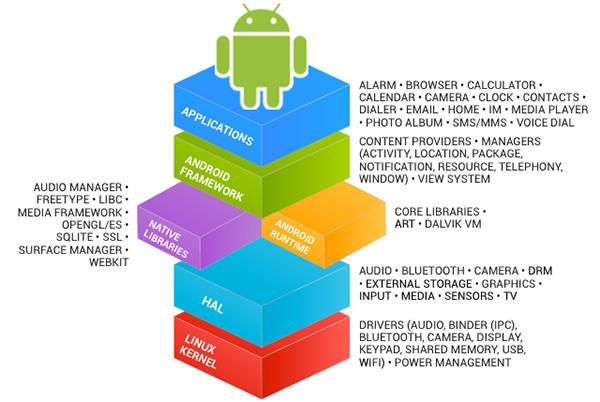Kako urejati videoposnetke v Androidu s Kinemasterjem

Kinemaster je s funkcijami bogata aplikacija za urejanje videa za Android, ki vam omogoča prosto urejanje videoposnetkov na svoj način, popolnoma brezplačno.
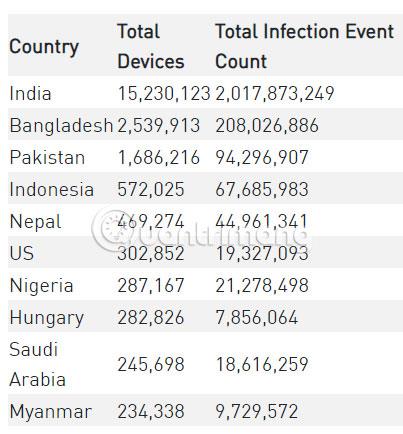
Če želite to narediti na računalniku, imamo veliko brezplačne programske opreme za podnapise, ki dobro podpira uporabnike, najbolj priljubljena pa so še vedno imena, kot so Aegisub , Format Factory ... Z intuitivnim vmesnikom in orodji za popolno podporo lahko uporabniki ustvarjajo podnapise. za videoposnetke preprosto s to programsko opremo za video podnapise.
Ko pa ne morete narediti video podnapisov na vašem računalniku, lahko pomislite, kako bi to naredili na svojem pametnem telefonu. Trenutno obstaja tudi veliko aplikacij, ki podpirajo izdelavo podnapisov za video posnetke na telefonih.V primerjavi s programsko opremo na računalnikih so aplikacije za video podnapise na telefonih veliko enostavnejše in enostavnejše za uporabo.
Ena najbolj priljubljenih aplikacij je KineMaster, ki uporabnikom ponuja nabor orodij za ustvarjanje podnapisov za svoje videoposnetke, kot je pričakovano. Videoposnetkom lahko vstavite podnapise, ustvarite učinke prehoda, dodate podnapise, nalepke ali fotografije ... Za tiste, ki ne veste, kako uporabljati KineMaster za izdelavo podnapisov za videoposnetke, sledite navodilom pod tem člankom. .
Navodila za ustvarjanje podnapisov za video posnetke s KineMaster
1. Ustvarite video okvirje in prenesite videoposnetke
1. korak: Prenesite aplikacijo KineMaster in jo zaženite, nato dovolite KineMaster dostop do fotografij, medijev in datotek v vaši napravi.
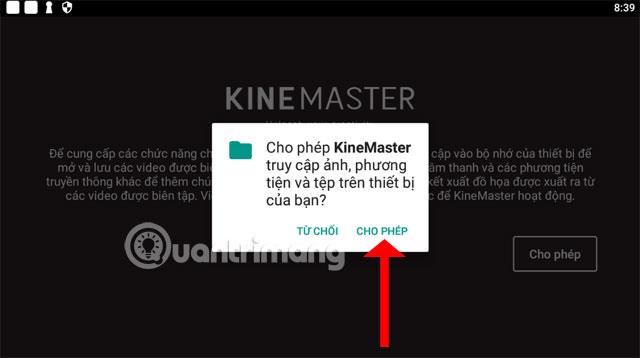
2. korak: Nato se lahko odločite za prenos videoposnetkov iz Youtuba KineMaster ali izberete videoposnetke, ki so na voljo v vašem telefonu, kliknite na sredini, da izberete videoposnetke iz svojega telefona in razpoložljive predloge, ki jih nudi KineMaster.
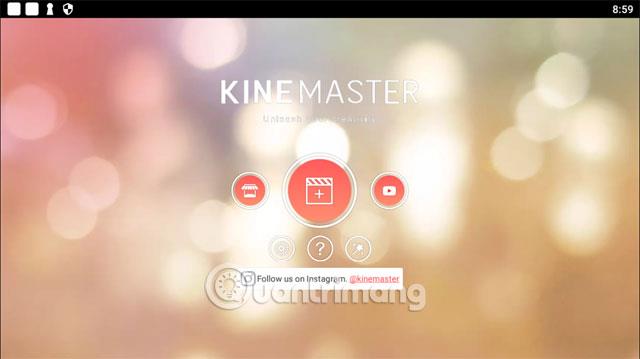
Nato morate izbrati velikost videa, vključno s standardno velikostjo 16:9 za računalniške zaslone in televizorje. Sledi velikost telefona 9:16 in končno kvadratna velikost 1:1.
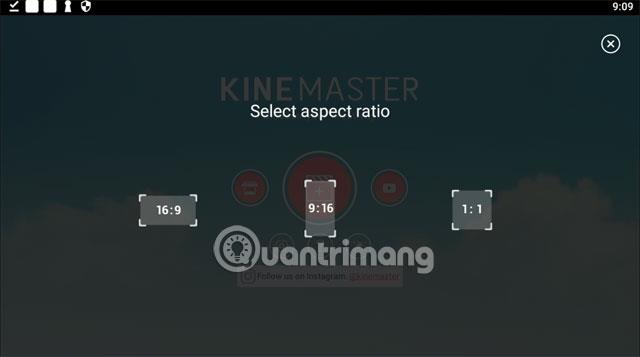
3. korak: Nato izberite razdelek Mediji s klikom na ikono, kot je prikazano spodaj.

Sedaj boste lahko izbrali vir videoposnetka za izdelavo sub.Poleg videoposnetkov in posnetkov lahko izberete tudi slike v razdelku Ozadje, da ustvarite video.
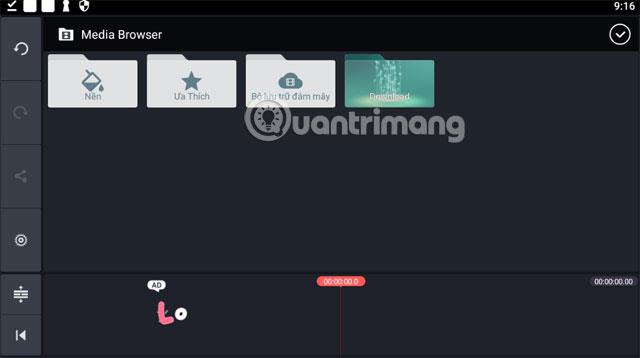
Tukaj vzamem primer v razdelku Prenos , ko izberete posnetek, povlecite časovno vrstico videa (roza) na vrh in kliknite kljukico zgoraj, da potrdite izbiro posnetka.
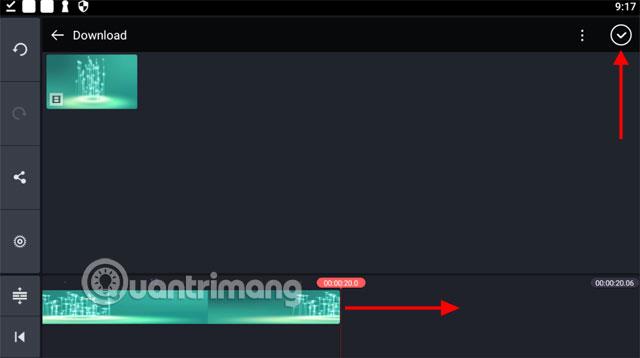
Sledi ustvarjanje naročnin. Na YouTubu je trenutno veliko glasbenih pesmi s podvideoposnetki, kot je prikazano spodaj. Posamezniki, ki naredijo naročnine, bodo redno objavljali najnovejše naročnine. Lahko pa se tudi obrnete na upravitelja podkanalov in ga prosite, naj to stori namesto vas.
Nato prenesite podvideo na Youtube s spletnim orodjem Onlinevideoconverter. Preprosto kopirajte povezavo do videoposnetka Youtube in jo prilepite v razdelek za lepljenje povezave na Onlinevideo Converter, izberite obliko prenosa videoposnetka in kliknite Začni, nato vam bo spletno mesto ponudilo povezavo in samo kliknite Prenesi .
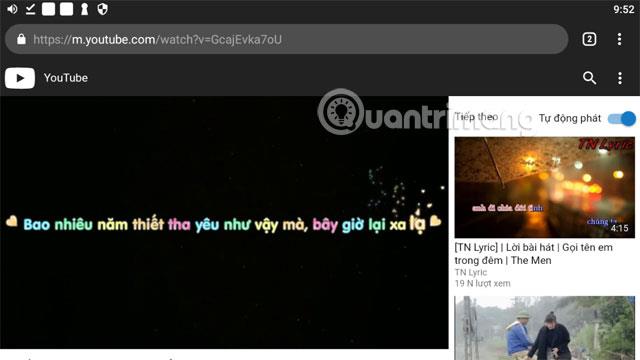
2. Uredite podnapise za videoposnetke
4. korak: Zdaj kliknite Sloj > Mediji, da v videoposnetek vstavite podnapise.

Nato izberite podvideo, ki ste ga pravkar prenesli.
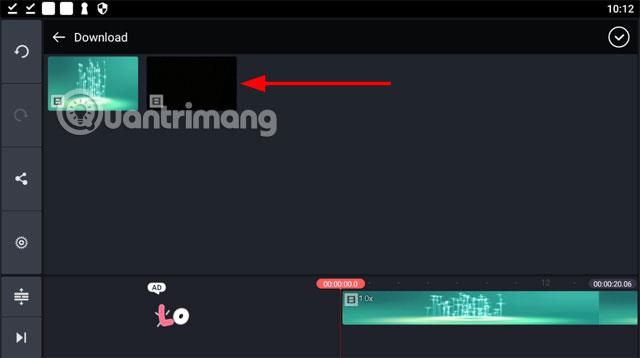
V okvirju podvideoposnetka bosta dve ikoni, zgornja ikona je namenjena vrtenju videa, spodaj je ikona za prilagoditev velikosti videa, če želite premakniti podbesedilo. Nasvet je, da izberete videoposnetek, pri katerem je podvrstica prikazana pod (spodaj) videoposnetka in ima črno ozadje, tako da vam bo bolj priročno postaviti podvrstico na vsak položaj v videu.
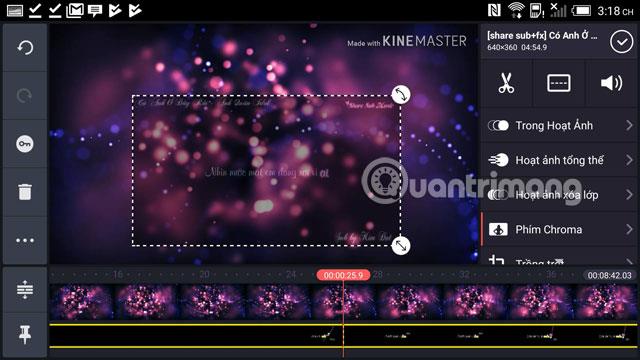
Sledi poddel za urejanje, zdaj izberete podvrstico (rumeno) pod okvirjem za prikaz predstavnosti. Samo ko izberete to vrstico, se prikažejo orodja za urejanje. Kliknite ikono Split Screen na sredini, kot je prikazano spodaj, da uredite podvideo.
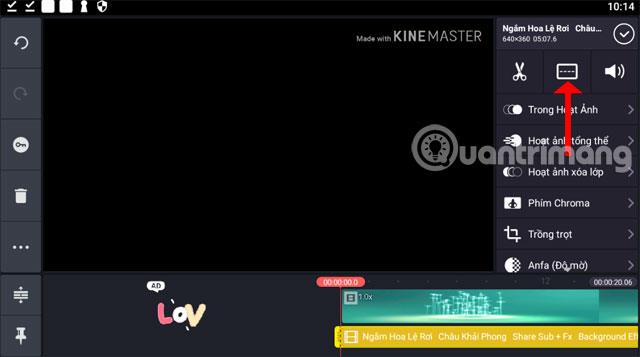
V orodju Split Screen lahko izberete razpoložljive sloge razdelitve podvideoposnetkov in jih nato prilagodite z ikono puščice. Izključeno pomeni samoprilagoditev z orodji za vrtenje videa in vlečenje, kot je navedeno zgoraj.
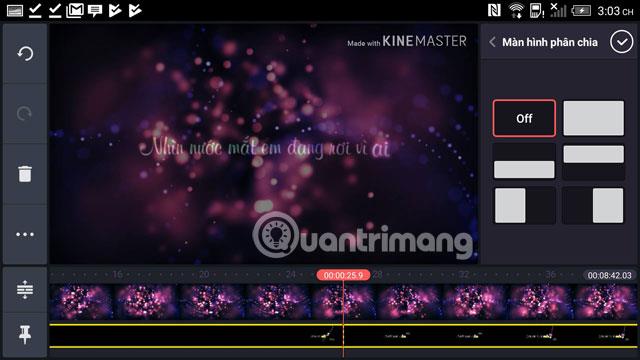
Pojdite ven in izberite Chroma Key , to orodje vam bo pomagalo jasneje prikazati sub, ko je v uporabi, izberite Dovoli in samo prilagodite odstotni parameter, kot je prikazano spodaj.
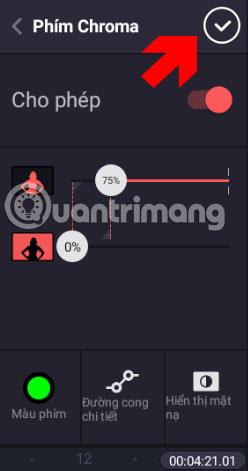
Če ima vaš videoposnetek veliko beline, spodaj izberite orodje Anfa (motnost) in izberite motnost glede na vrstico za vlečenje orodja.
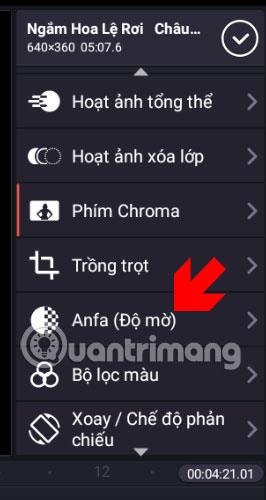
Ko končate, lahko greste ven in kliknete ikono Predvajaj v spodnjem desnem kotu okvirja prikaza orodja, da ga preizkusite. Lahko se premaknete naprej do želenega odseka tako, da povlečete spodnjo vrstico za prikaz videa. Če se vam zdi nezadovoljiva, se preprosto dotaknite spodnje podvrstice za video, da jo znova uredite.

Če želite v videoposnetek vstaviti več vsebine, samo kliknite na Layer in izberite Text , nato napišite vsebino, ki jo želite vstaviti, in kliknite OK . Nato uredite video vsebino z več učinki, če želite, da izstopa.
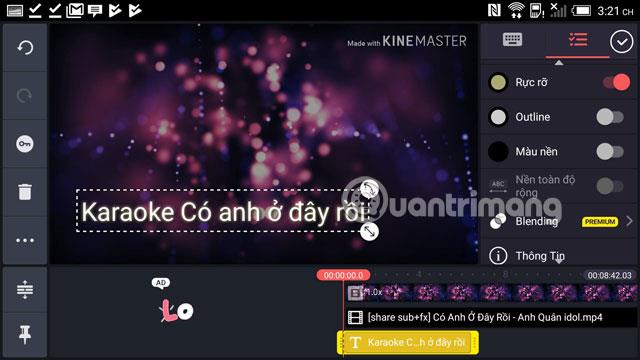
3. Izvozi video
5. korak: Ko končate z urejanjem podnapisov za video, kliknite kljukico v zgornjem desnem kotu okvirja orodja, nato pa kliknite ikono Shrani , kot je prikazano spodaj.
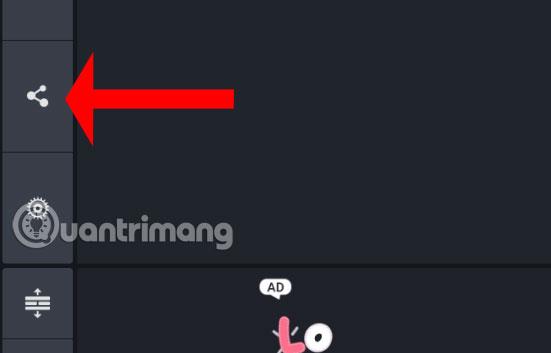
Izberite ločljivost in hitrost sličic, lahko povlečete spodnjo vrstico s parametri bitne hitrosti in spodaj kliknete Izvozi. KineMaster vas ob izvozu obvesti tudi o velikosti videoposnetka.
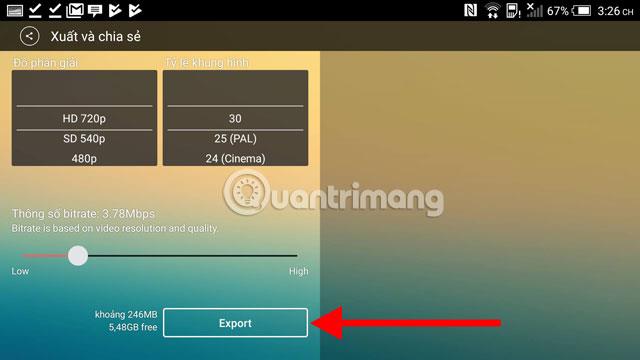
Če se prikaže to sporočilo, kliknite Ne, hvala, Izvozi z vodnim žigom in ob izvozu boste pustili logotip KineMaster v zgornjem desnem kotu videoposnetka.
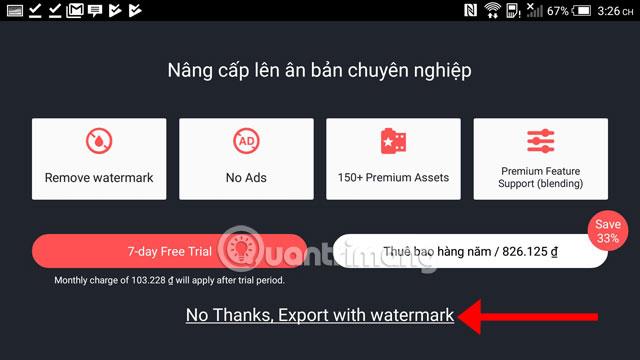
Kasneje, vsakič, ko želite videoposnetek znova urediti, se samo vrnite v aplikacijo in izberite video na seznamu ter mu dodajte, kar želite.
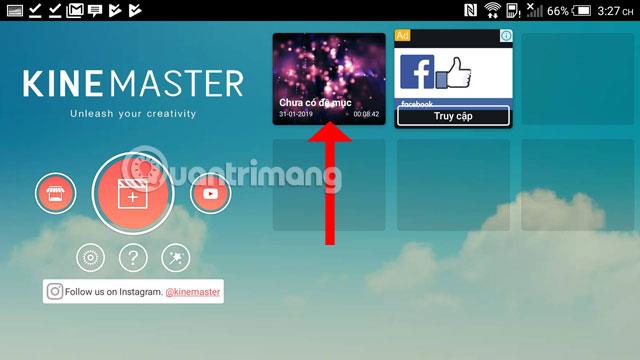
Čeprav ni brezplačen in pusti logotip pri izvozu videoposnetkov, se KineMaster še vedno splača, če želite prihraniti trenutke ali ustvariti spominski video s fotografijami v telefonu z uporabo KineMaster. Upajmo, da vam bodo zgornja navodila za ustvarjanje podnapisov za videoposnetke v telefonu s programom KineMaster pomagala pri ustvarjanju najbolj zadovoljivih videoposnetkov.
Poglej več:
Kinemaster je s funkcijami bogata aplikacija za urejanje videa za Android, ki vam omogoča prosto urejanje videoposnetkov na svoj način, popolnoma brezplačno.
To so preproste aplikacije za izdelavo fotografij in videoposnetkov na telefonih Android, ki jih lahko uporabljate
Navodila za ustvarjanje video podnapisov s KineMaster v tem članku vam bodo pomagala narediti video podnapise na najlažji in najbolj zadovoljiv način.
S funkcijami za pretvorbo govora v besedilo v realnem času, ki so danes vgrajene v številne aplikacije za vnos, imate hiter, preprost in hkrati izjemno natančen način vnosa.
Na Tor se lahko povežejo tako računalniki kot pametni telefoni. Najboljši način za dostop do Tor iz vašega pametnega telefona je prek Orbota, uradne aplikacije projekta.
oogle pusti tudi zgodovino iskanja, za katero včasih ne želite, da jo nekdo, ki si izposodi vaš telefon, vidi v tej iskalni aplikaciji Google. Kako izbrisati zgodovino iskanja v Googlu, lahko sledite spodnjim korakom v tem članku.
Spodaj so najboljše lažne aplikacije GPS v sistemu Android. Vse je brezplačno in ne zahteva rootanja telefona ali tablice.
Letos Android Q obljublja, da bo prinesel vrsto novih funkcij in sprememb operacijskega sistema Android. Oglejmo si pričakovani datum izdaje Androida Q in ustreznih naprav v naslednjem članku!
Varnost in zasebnost vse bolj postajata glavni skrbi za uporabnike pametnih telefonov na splošno.
Z načinom »Ne moti« sistema Chrome OS lahko takoj utišate nadležna obvestila za bolj osredotočen delovni prostor.
Ali veste, kako vklopiti igralni način za optimizacijo delovanja iger na vašem telefonu? Če ne, ga raziščimo zdaj.
Če želite, lahko z aplikacijo Designer Tools nastavite tudi prosojna ozadja za celoten telefonski sistem Android, vključno z vmesnikom aplikacije in vmesnikom sistemskih nastavitev.
Predstavlja se vedno več modelov telefonov 5G, od dizajnov, tipov do segmentov. V tem članku takoj raziščimo modele telefonov 5G, ki bodo predstavljeni novembra letos.